Aștepți un mesaj de la un prieten. Când auziți în sfârșit sunetul de notificare, vă grăbiți să vă verificați telefonul pentru a vedea doar că nu ați primit mesajul pe care îl așteptați. Deoarece primești același sunet de notificare pentru toate mesajele tale WhatsApp, nu există nicio modalitate de a ști de la cine provine mesajul. Sau, există?
Cum să vă personalizați sunetele de notificare WhatsApp
Vestea bună este că WhatsApp are o mare varietate de sunete de notificare din care să alegeți. Vă permite chiar să adăugați un sunet de notificare propriu, indiferent dacă îl aveți pe dispozitivul Android sau îl obțineți de la o aplicație terță parte. Să vedem cum poți schimba sunetul notificărilor pentru toate contactele tale sau doar pentru câteva dintre ele.
Deschideți WhatsApp și deschideți contactele al căror sunet de notificare doriți să îl schimbați. Atingeți punctele din dreapta sus și alegeți Vederea lua legatura.
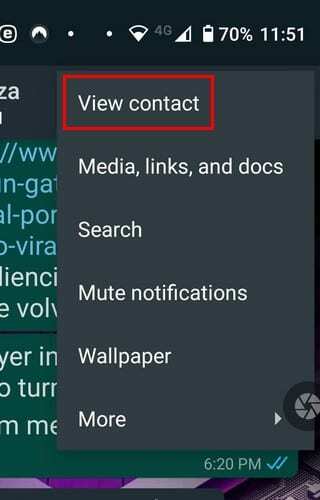
Odată ce vă aflați în setările contactului, căutați și atingeți opțiunea Notificări personalizate. Ar trebui să fie al doilea jos.

În partea de sus, veți vedea o casetă pentru Utilizați notificări personalizate opțiune. Bifați acea casetă și vor deveni disponibile mai multe opțiuni. Atingeți tonul de notificare și alegeți dintre opțiunile pe care WhatsApp le oferă sau puteți apăsa pe opțiunea de adăugare a tonului de apel de la sfârșit și alegeți unul de pe dispozitiv.
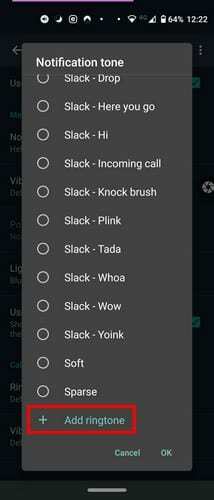
Cum se instalează sunete noi de notificări pentru WhatsApp
Daca ai o aplicatie like Zedge instalat, veți vedea pictograma aplicației după ce atingeți opțiunea de sunet de notificare. Atingeți pictograma Zedge și accesați secțiunea de sunet de notificare a aplicației. Căutați un ton care vă place și descărcați-l. Nu uitați să îl setați ca ton sau să îl adăugați în folderul media.

Atâta timp cât vă aflați în secțiunea de notificări din WhatApp, puteți, de asemenea, să activați sau să dezactivați opțiunea de vibrare a notificărilor. Dacă nu doriți să pierdeți o singură notificare, puteți, de asemenea, să comutați opțiunea Utilizați notificări cu prioritate ridicată.
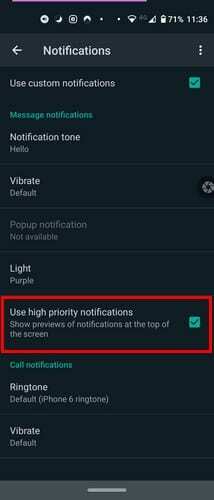
Cum să schimbați sunetul de notificare pentru toate contactele WhatsApp
Dacă doriți un nou început pentru toate contactele dvs. WhatsApp, atingeți punctele din dreapta sus și accesați Setări.
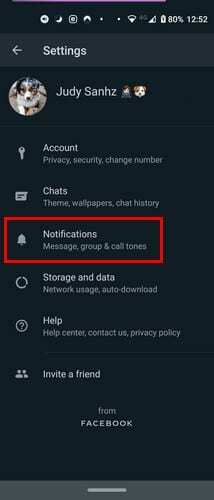
Atingeți opțiunea de notificări și veți ajunge în setările de notificare. Atingeți opțiunea Ton de notificare și alegeți noul ton.
Cum să schimbi sunetul de notificare pentru grupurile WhatsApp
Cine nu este într-o grup WhatsApp, dreapta? Dacă sunteți în câteva, ați putea fi interesat să oferiți fiecărui grup propriul sunet de notificare. În acest fel, știi dacă merită să ridici telefonul sau nu.

Deschide WhatsApp și deschide grupul al cărui sunet de notificare vrei să-l schimbi. Accesați informațiile grupului atingând numele grupului în partea de sus sau atingând punctele din dreapta sus. Opțiunea Notificări personalizate va fi a doua din listă. Bifați caseta pentru opțiunea Utilizați notificări personalizate din partea de sus. Dacă nu bifați caseta pentru această opțiune, celelalte opțiuni de notificări nu vor fi disponibile.
Pentru a schimba sunetul de notificare, atingeți Tonul de notificare și alegeți noul sunet. Puteți alege noul sunet de pe dispozitivul Android sau de pe o aplicație terță parte pe care ați instalat-o deja.
Concluzie
O schimbare din când în când este în regulă. În acest fel, vă puteți bucura de cele mai recente sunete de notificare. Dacă ți-e dor vreodată de sunetele pe care le folosești, poți oricând să te întorci și să le schimbi. Cât de des comutați între sunete de notificare? Împărtășiți-vă gândurile în comentariile de mai jos.